

/中文/

/中文/

/中文/

/多国语言/

/中文/

/中文/

/中文/

/中文/

/中文/

/中文/
软件Tags: photofiltre图片处理
PhotoFiltre是一款现在非常热门的图像编辑软件,该软件功能全面,操作简单,图片反转,扭曲,调整大小,可以调整饱和度等等操作随心所欲,是修图爱好者的首选!
PhotoFiltre 是一款功能强大、容易上手的图像编辑软件。自带多个图像特效滤镜,使用它们可方便地做出各式各样的图像特效;文本输入功能颇具特色,有多种效果可供选择,并能自由地调整文本角度;内置PhotoMasque(图像蒙板)编辑功能。唯一不足的地方是不支持图层。
1、photoshop常用的功能它都有,PhotoFiltre带有图片反转,扭曲,调整大小,可以调整饱和度,对比度,gamma值,色阶,它也拥有自动色阶/对比度功能,甚至它还带有滤镜功能!吃惊吧,没错!PhotoFiltre带有15大类的滤镜,和ps一样的丰富,包括柔化、锐利、噪点、浮雕、颜色、风格化、艺术风、视觉效果、变形、做旧、边框、平面化、边缘、纹理这些滤镜。
2、它带有快捷键,如果你在编辑图画的时候出错,你可以使用ctrl+z来“撤销”这一步,如果想要隐藏选取的那一圈线,那么ctrl+D就可以得到效果,这些快捷键和ps中也是一样的哦。
3、它自带图像浏览器。如果你打开图像浏览器,它会在下方以缩略图显示一个文件夹中的图片,并把它们排成一排显示。
4、有多样的形状选择工具。你会说这个有什么用?如果你想要一个圆角的图片,那么这个功能就能轻松做到。怎么操作?A、激活“图像”菜单中的“透明色”。B、在右下角选择“圆角矩形”工具,在图片上拖动它,到适合大小时,点击“选取内容”中的“反转”。C、最后点击“剪切”,保存就可以了。
5、带有专业强大的批处理图片同能。点击“工具” - “自动/批量”来使用它把,你可以设置批量处理后图像的大小,图像在处理时要加的滤镜、要调整的对比度等。
6、方便的图片添加阴影功能。使用PhotoFiltre,你只要点击“图像” - “外侧边框”/“外侧阴影”,就可以立刻得到立体感十足的图片了。
7、它可以制作图标。你只要点击“工具” - “输出为图标”,就可以把当前图片保存成一个图标了,非常的简单哦。
现在你知道这个工具的功能了吧,虽然微软在win7中对画图工具进行了不小的改变,但是还是完全不能和这个软件相比的。
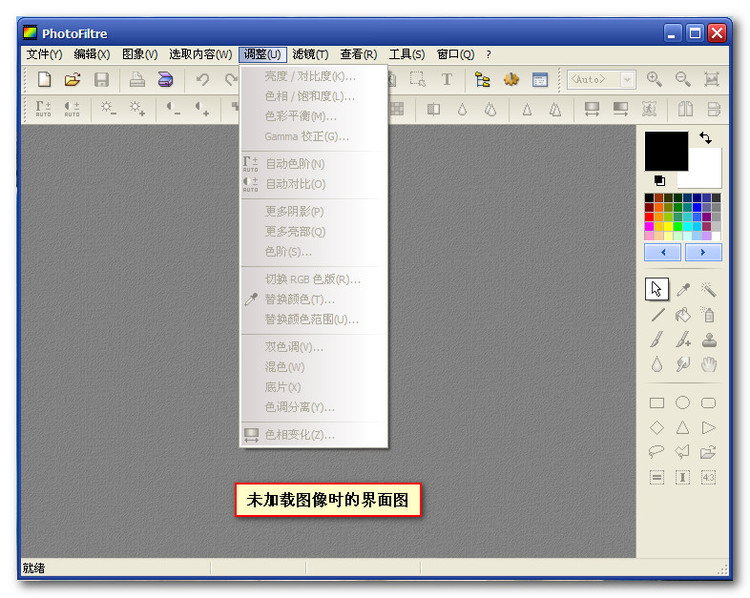
加载了几张漂亮MM图片:
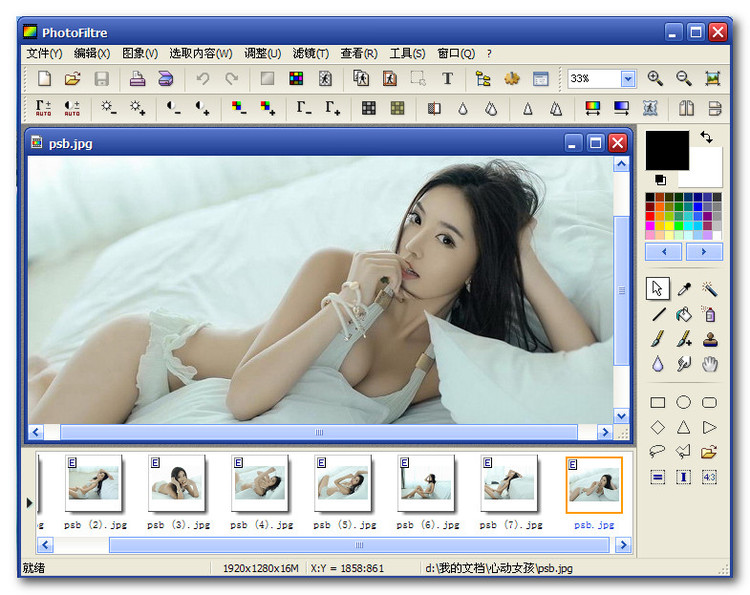
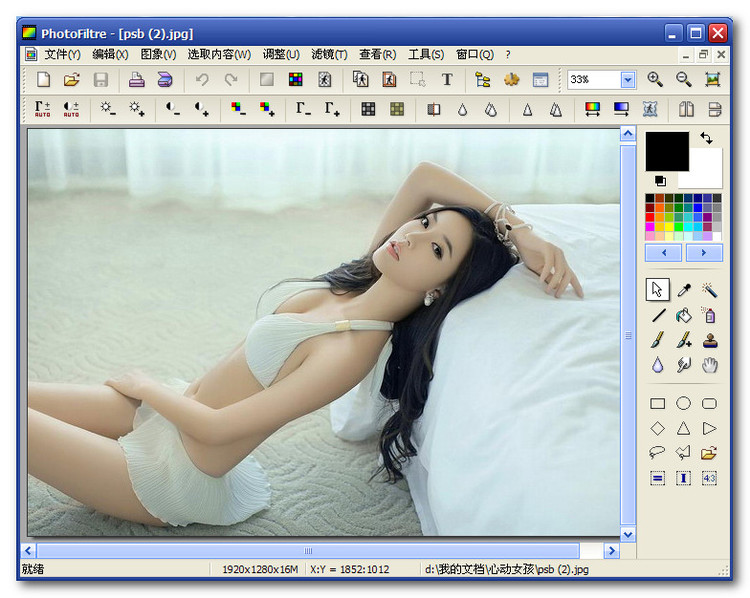
众多编辑功能由你选择:
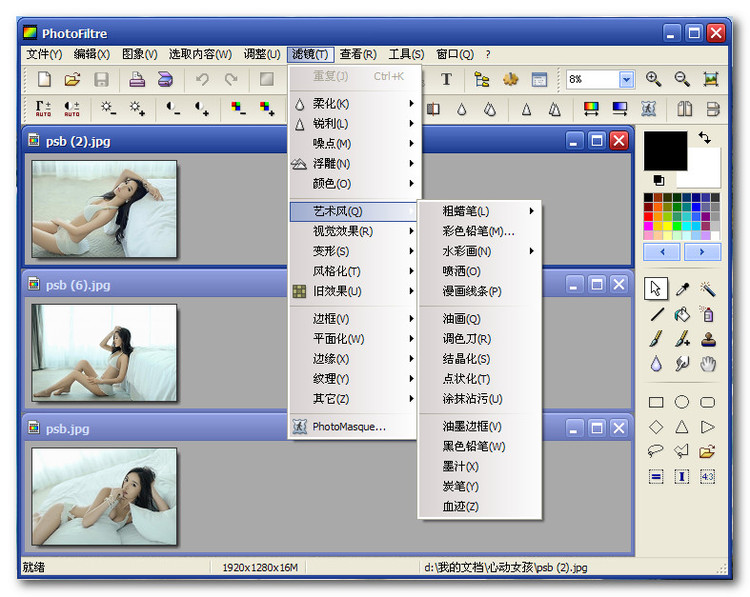
(我随便选了“艺术风格视觉效果):是不是有一种模糊的美啊?!
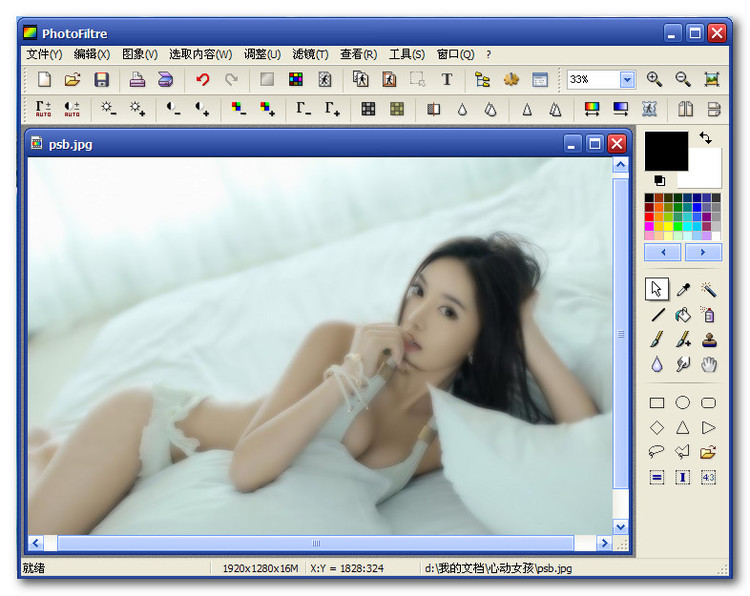
如果你是一个编辑那么图片处理一定是必不可少的,但是我通常我们都是用ps。但是,说实话在工作中,我们对图片处理的要求其实并不用那么专业,ps的功能强大,但是体积也大,感觉如果就是对图片进行一些简单编辑,用ps好像太夸张了。
大众图片编辑器(PhotoFiltre)就是专门用来工作中对图片处理要求不大的情况,它除了没有ps的“图层”,“遮罩”,“路径”等少数功能外,其它功能可以说是都差不多的。
体积小是大众图片编辑器(PhotoFiltre)最大的亮点……已经成功汉化了。好东西不敢独享,第一时间拿出来分享给大家!
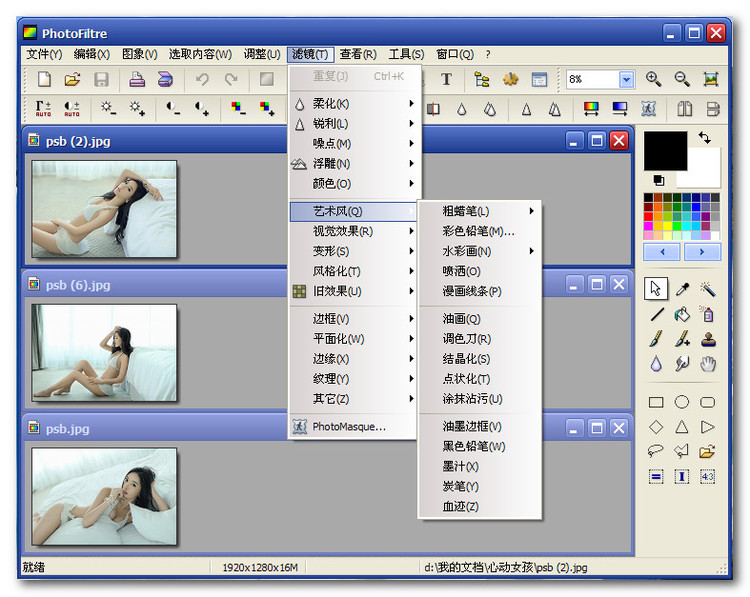
 小宝照片整理工具下载图像处理 / 517KB
小宝照片整理工具下载图像处理 / 517KB
 HandyCam(AE控制摄像机动画)图像处理 / 301KB
HandyCam(AE控制摄像机动画)图像处理 / 301KB
 Pixel Stretch(AE像素拉伸插件)图像处理 / 6.6M
Pixel Stretch(AE像素拉伸插件)图像处理 / 6.6M
 Skeez Tutorial(动画列表视图工具)图像处理 / 65.7M
Skeez Tutorial(动画列表视图工具)图像处理 / 65.7M
 Block Swap(AE随机生成像素块视觉特效)图像处理 / 6.0M
Block Swap(AE随机生成像素块视觉特效)图像处理 / 6.0M
 逸鑫网店卖家图片处理软件图像处理 / 1012KB
逸鑫网店卖家图片处理软件图像处理 / 1012KB
 Particle Projection图像处理 / 15.5M
Particle Projection图像处理 / 15.5M
 Nitro Pro Enterprise13企业授权破解版图像处理 / 379.2M
Nitro Pro Enterprise13企业授权破解版图像处理 / 379.2M
 亿图图示最新完美便携版图像处理 / 338.6M
亿图图示最新完美便携版图像处理 / 338.6M
 escape3.0汉化直装破解版(兼容SU2021插件)图像处理 / 96.6M
escape3.0汉化直装破解版(兼容SU2021插件)图像处理 / 96.6M
 小宝照片整理工具下载图像处理 / 517KB
小宝照片整理工具下载图像处理 / 517KB
 HandyCam(AE控制摄像机动画)图像处理 / 301KB
HandyCam(AE控制摄像机动画)图像处理 / 301KB
 Pixel Stretch(AE像素拉伸插件)图像处理 / 6.6M
Pixel Stretch(AE像素拉伸插件)图像处理 / 6.6M
 Skeez Tutorial(动画列表视图工具)图像处理 / 65.7M
Skeez Tutorial(动画列表视图工具)图像处理 / 65.7M
 Block Swap(AE随机生成像素块视觉特效)图像处理 / 6.0M
Block Swap(AE随机生成像素块视觉特效)图像处理 / 6.0M
 逸鑫网店卖家图片处理软件图像处理 / 1012KB
逸鑫网店卖家图片处理软件图像处理 / 1012KB
 Particle Projection图像处理 / 15.5M
Particle Projection图像处理 / 15.5M
 Nitro Pro Enterprise13企业授权破解版图像处理 / 379.2M
Nitro Pro Enterprise13企业授权破解版图像处理 / 379.2M
 亿图图示最新完美便携版图像处理 / 338.6M
亿图图示最新完美便携版图像处理 / 338.6M
 escape3.0汉化直装破解版(兼容SU2021插件)图像处理 / 96.6M
escape3.0汉化直装破解版(兼容SU2021插件)图像处理 / 96.6M